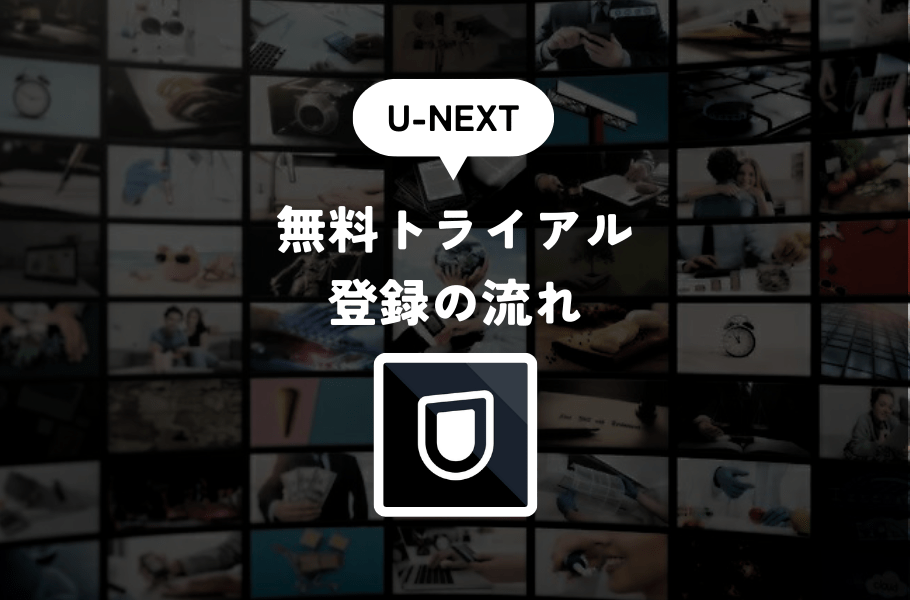この記事には広告を含む場合があります。
記事内で紹介する商品を購入することで、当サイトに売り上げの一部が還元されることがあります。
このページでは、動画配信サービスU-NEXTの31日間無料トライアル登録のやり方、始める際に知っておきたい情報についてまとめてみました。
U-NEXTは国内ユーザー数トップクラスの人気動画配信サービスです。
初回31日間無料のトライアル期間があり、期間中は見放題作品が無料で視聴可能、最新作のレンタルや最新コミックの購入などに使用できる600円分のポイントも付与されます!
U-NEXTの無料トライアル登録方法
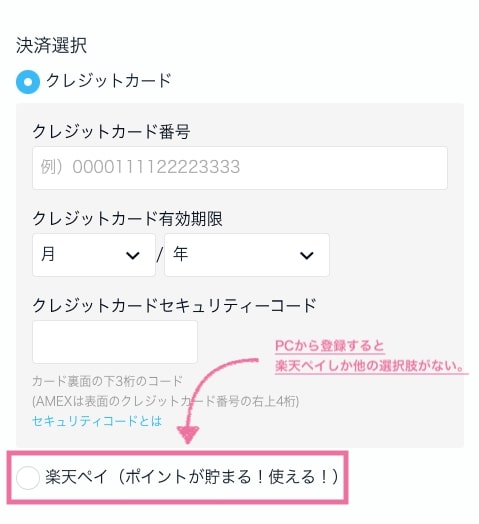
パソコンからU-NEXTへの登録手続きをすると、クレジットカード以外の決済方法が楽天ペイしか表示されません。
U-NEXTの初回登録時には31日間の無料トライアル期間があります。
そのため、U-NEXTに初めて登録する際は、この無料トライアルに登録する形になります。
無料トライアル期間中も有料版とほぼ同じ機能を利用でき、無料トライアル期間内に解約すれば料金は発生しないので、迷っている人も気軽にU-NEXTのサービスをお試しできる仕様となっています。
ちなみに、キャリア決済などクレカ以外の決済方法を選びたい時にはスマホのブラウザでU-NEXTの公式サイトから登録の手続きをする必要があります。
※スマホで下のボタンをクリックするとブラウザからU-NEXTに登録できます。
————————————————————————
本ページの情報は2023年12月時点のものです。最新の配信状況はU-NEXTサイトにて
ご確認ください。
————————————————————————
無料トライアルのページを開く
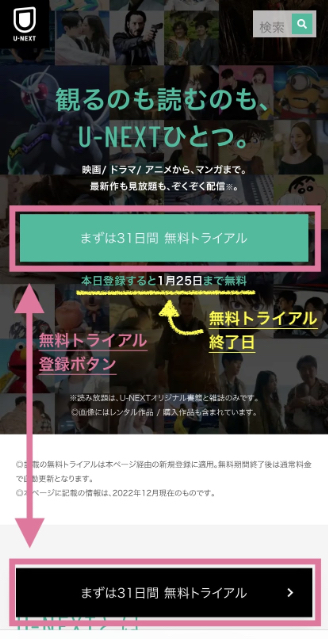
登録はスマホでウェブサイトからがおすすめです!アプリやパソコンではなく、スマホでウェブサイトから登録すると決済方法の選択肢が増え料金もお得などメリットが多くなります。
U-NEXTにアクセスすると、トップページのわかりやすい場所にまずは31日間 無料トライアルというボタンがあります。
この無料トライアルのボタンをタップして手続きに進んでいきます。ボタンの下には無料トライアルの終了日も表示されているので忘れずにチェックしておきましょう。
お客様情報(個人情報)の入力
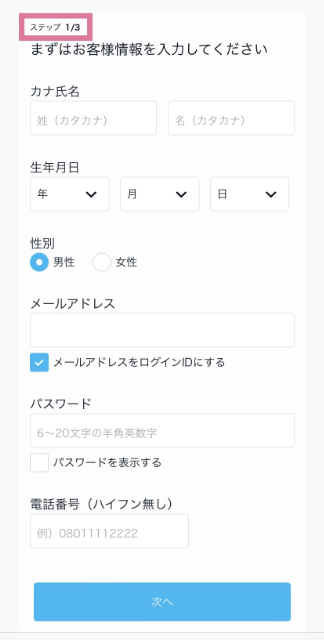
無料トライアルのボタンをタップすると、このお客様情報の入力ページに切り替わります。必要な情報は氏名・生年月日・性別・メールアドレス・パスワード・電話番号の6つです。
メールアドレスはGmailなどのフリーメールでも大丈夫、電話番号は携帯電話の番号で登録できます。
この6つの情報を入力したら画面の下にある次へボタンを押して2ステップ目へと進みます。
決済方法の入力
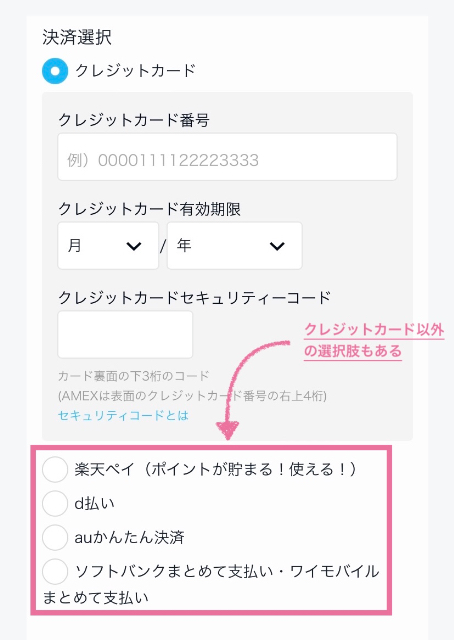
お客様情報の次は決済方法の選択になります。スマホでウェブサイトから登録すると画像の様にクレジットカード以外にも複数の選択肢から選択可能になります。
決済方法を設定したら画面を下にスクロールしていくと、ここまで入力した情報の確認欄があります。
間違いがなければその下にある利用開始ボタンをタップして登録は完了です。
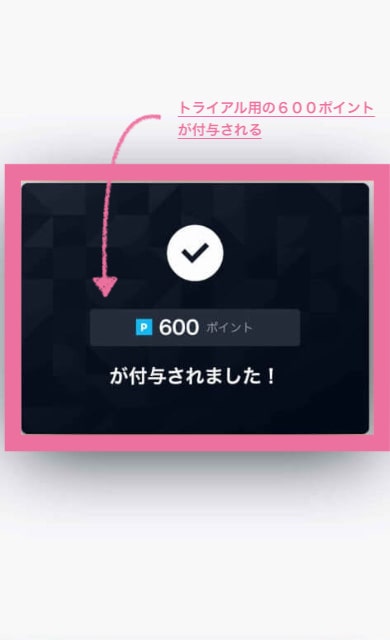
利用開始ボタンをタップしたら600ポイントが付与されましたという表示が出ます。
ポイントはレンタル作品や電子書籍などの有料コンテンツに利用することができます。

ここまで手続を終えたら無料トライアルを利用できる状態になっています。
ホーム画面へ戻る
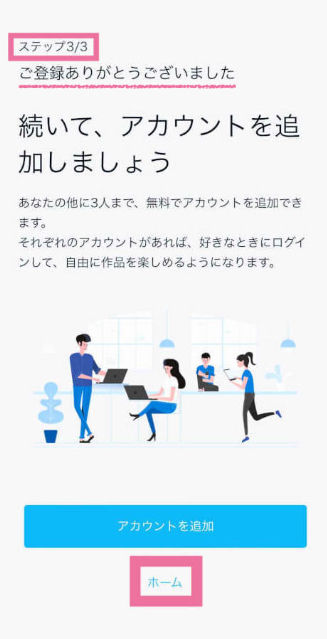
600ポイントが付与されてから少し経つと「ご登録ありがとうございました」という画面に切り替わり、続いてアカウントの追加をおすすめされます。
U-NEXTでは3個まで子アカウントを作ることができるんですが、ムリして作る必要は無しです。
アカウント追加はスルーして、その下にあるホームボタンからU-NEXTのトップページに移動します。
アプリにログイン
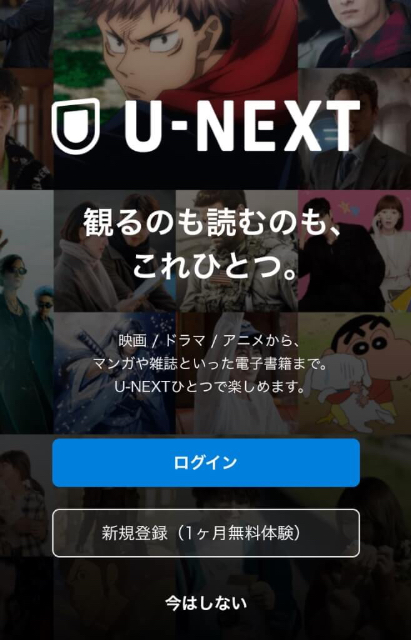
スマホやタブレットで動画を見る場合はアプリを使った方が見やすいので、無料トライアル登録が完了したらアプリをダウンロードするのがおすすめです。
AppストアからU-NEXTを検索して公式アプリをダウンロードして、完了したらアプリのトップページにある「ログイン」をタップ。
さきほど登録したログインIDとパスワードを入力してログインします。
無料トライアル開始の最適なタイミング
U-NEXTの無料トライアルは31日間が過ぎた時点で自動的に有料プランに切り替わります。そして、U-NEXTの有料プランは日割り計算ができません。
なので無料トライアルを月の途中で始めた場合、月の途中で有料プランに切り替わり料金が発生します。そうすると残り1日でも満額の料金が発生してしまう事になります。
どういう事か説明すると…
| 日にち | 月の途中から開始した場合の例 | 1日(月初)に開始した場合の例 |
|---|---|---|
| ◯月25日 | 無料トライアル終了 | – |
| ◯月26日 | 有料プランに切り替わる ◯月分の月額料金が発生 | – |
| ◯月27日 | – | – |
| ◯月28日 | – | – |
| ◯月29日 | – | – |
| ◯月30日 | – | – |
| ◯月31日 | – | 無料トライアル終了 |
| △月01日 | △月分の月額料金が発生 | 有料プラン切り替わる △月分の月料金が発生 |
| 結果 | 数日間で◯月分の料金が発生する | ◯月分の料金は発生しない |
例えば、月末の25日に無料トライアルが終了して有料プランに切り替わるとします。
すると、翌月までの残り数日間だけでその月の月額料が発生してしまいます。
なので、1日(月初)に無料トライアルを開始して31日に終了すると翌月から丁度いいタイミングで有料プランに切り替わるためムダな料金の発生を抑える事ができます。
タイミングを逃した時の対処方法
無料トライアルを月の途中から始めてしまった場合でも、その月の料金発生を防ぐ方法はあります。
その対処方を解説すると…
| 日にち | 対処方(例) |
|---|---|
| ◯月25日 | 無料トライアル終了 無料トライアル解約 |
| ◯月26日 | ※無料トライアル終了日に解約したので料金は発生しない |
| ◯月27日 | – |
| ◯月28日 | – |
| ◯月29日 | – |
| ◯月30日 | – |
| ◯月31日 | – |
| △月01日 | U-NEXTに再度登録 |
もし月の途中から無料トライアルを始めてしまった場合、無料トライアルの終了日または無料トライアル期間内で一度トライアルを解約します。
有料プランに切り替わる前に一度トライアルを解約すると料金が発生しないので、翌月まで待って再登録すれば月初と同じく余計な出費を抑える事が可能です。
解約のやり方や注意点は下の記事内にまとめています。
U-NEXTの無料トライアルを始める前に知っておきたい注意点
U-NEXTアプリから登録しない
例えばiPhoneを持っている方はiOS版のU-NEXTアプリからApple IDで登録をして無料トライアルを開始する事もできますが、アプリ(Apple ID)から登録した場合の月額料金は2400円になります。
通常の月額料金は2189円(税込)なのでアプリからだと通常より毎月200円以上割高になってしまいます。
U-NEXTの無料トライアルはスマホでウェブサイトから登録するのがおすすめです。
※スマホから下のボタンをタップするとU-NEXTの無料トライアルページにアクセスできます。
U-NEXTカードで登録しない
クレジットカードでの登録を避けたい、もしくは月額プランに縛られず利用したい時にはU-NEXTカードというギフトカードがあります。
U-NEXTカードは年齢制限もなくオンラインやコンビニ等で購入できる便利なギフトカードですが、初回登録時にU-NEXTカードを利用すると31日間の無料トライアルが適用されなくなってしまいます。
U-NEXTカードは無料トライアル終了後に利用した方がお得です。
無料トライアルを利用する場合、初回はウェブサイトからクレジットカードやキャリア決済の支払い方法を選択して登録するのがおすすめです。
クレジットカード無し、あるいはクラジットカード以外でU-NEXTに登録する方法はこちらの記事にまとめています。
無料トライアル後は有料プランに自動更新
U-NEXTは31日間の無料トライアルが終わると32日目からは有料の月額プランに自動で切り替わります。つまり解約の手続きをしないと自動的に料金が発生してしまいます。
U-NEXTを継続して使わない場合は、無料トライアル期間内に解約手続きするのをお忘れなく。
ちなみに、月額料金(月額プラン)は毎月1日に更新されます。
無料トライアル期間内に600ポイント以上使うと課金される
U-NEXTの無料トライアルに登録すると、お試し用にレンタルなどの有料コンテンツに利用できる600ポイントが付与されます。
無料トライアルで付与される600ポイント以上使ってしまうと無料期間内でも課金が発生しまう。
その付与された600ポイントを超えて有料コンテンツを利用してしまうとオーバーした分の課金が発生してしまうので注意しましょう。
無料トライアルを解約した時点で見れなくなる
無料トライアルは解約した時点で終了して動画視聴もできなくなってしまいます。
無料トライアルを解約する場合は、なるべく終了日に近いタイミングがベストです。
せっかく無料トライアルを始めたらなるべく長く満喫した方がお得なので、解約するタイミングは無料トライアル期間が終わる直前がベストになります。
無料トライアルの2回目はある?
U-NEXTの初回無料トライアルは、名前の通り原則として初回のみ有効となっています。
過去に無料トライアルを利用した事があれば2回目以降は無料体験できないということになります。
U-NEXTの初回無料トライアル登録時に「こちらのページは新規登録のお客様が対象です」「このメールアドレスは既に使われています」「既にお申込み済みです。お手持ちのログインID/パスワードにてご利用願います」等の表示が出た場合は過去に登録したアカウントが存在している事になります。
U-NEXTは再登録しても2回目の無料トライアルはできませんが、解約してもログインIDとパスワードがあればすぐにサービスを再開できます。